2
De Reset-knop bevindt zich in een uitsparing in het achterpaneel. Gebruik een pen of een opengevouwen paperclip om deze knop in te drukken. Druk op de knop tot het voedingslampje rood gaat branden (dit duurt ongeveer 7 seconden).
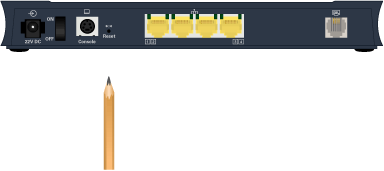 |
Als u op enig moment geen verbinding meer kunt maken met de Thomson Gateway of als u de installatie wilt vernieuwen, kan het handig zijn om de fabrieksinstellingen te herstellen.
Als u de fabrieksinstellingen herstelt, worden alle wijzigingen in de configuratie ongedaan gemaakt. Dit betekent dat u de Thomson Gateway opnieuw moet configureren nadat u de fabrieksinstellingen hebt hersteld.
U kunt kiezen uit:
< |
< |
Ga als volgt te werk:
1 |
Ga naar de Webinterface van Thomson Gateway. |
2 |
Klik in het menu Thomson Gateway op Configuration. |
3 |
Klik in de lijst Kies een taak op Reset my Thomson Gateway to default settings. |
4 |
De Thomson Gateway herstelt de oorspronkelijke configuratie op en start opnieuw op. |
5 |
De Thomson Gateway keert terug naar de homepage van de Thomson Gateway (tenzij het IP-adres van uw computer zich niet in hetzelfde subnet bevindt als het standaard-IP-adres van de Thomson Gateway, namelijk 192.168.1.254). |
Ga als volgt te werk:
1 |
Controleer of de Thomson Gateway is ingeschakeld. |
2 |
De Reset-knop bevindt zich in een uitsparing in het achterpaneel. Gebruik een pen of een opengevouwen paperclip om deze knop in te drukken. Druk op de knop tot het voedingslampje rood gaat branden (dit duurt ongeveer 7 seconden).
|
3 |
Laat de Reset-knop los. |